Comment copier Mise en forme conditionnelle dans Excel
Dans cet article, vous apprendrez à copier une mise en forme conditionnelle dans Microsoft Excel. Cela vous permettra de copier les colonnes en surbrillance (mises en évidence en raison du formatage conditionnel) d’une plage à une autre.
Prenons un exemple: –
Nous avons des données de ventes dans lesquelles nous avons mis en évidence les 10 meilleures ventes en utilisant le formatage conditionnel. Nous souhaitons appliquer le même formatage dans une plage différente.
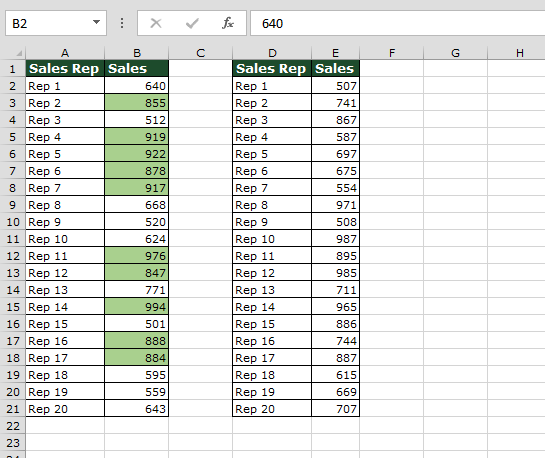
Suivez les étapes ci-dessous: – * Sélectionnez la plage B2: B21
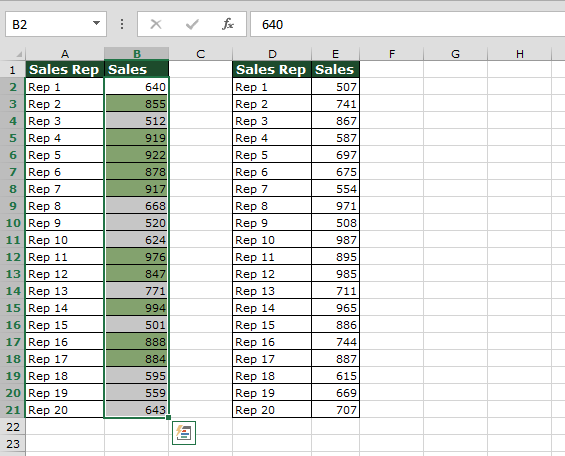
Allez dans l’onglet Accueil> Styles> Formatage conditionnel Cliquez sur Formatage conditionnel
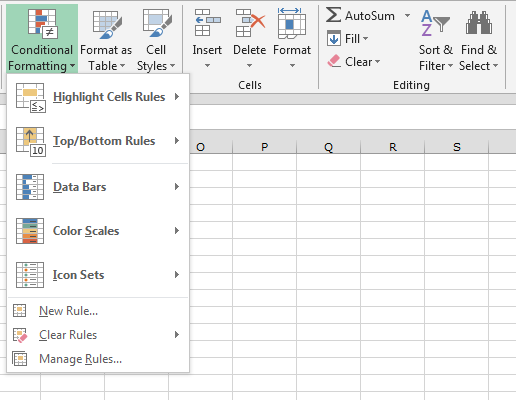
Dans la liste déroulante, cliquez sur Gérer les règles Cliquez sur Modifier
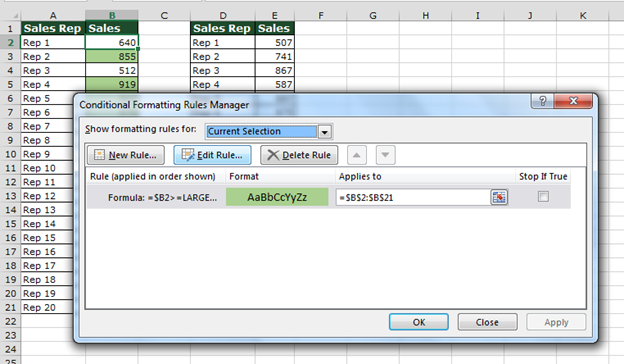
-
Copiez la formule et cliquez sur OK
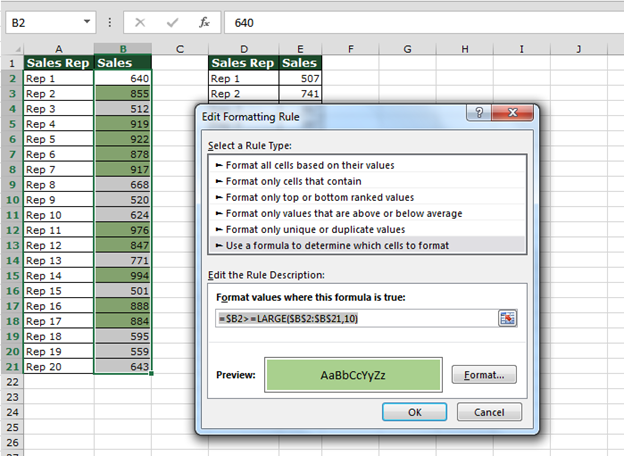
Coller la formule dans la feuille = $ E2> = LARGE ($ E $ 2: $ E $ 21,10)
Maintenant, utilisez Format Painter: – Sélectionnez la plage des premières données Allez dans l’onglet Accueil> Format Painter * Puis collez dans la deuxième plage où nous voulons appliquer la mise en forme conditionnelle
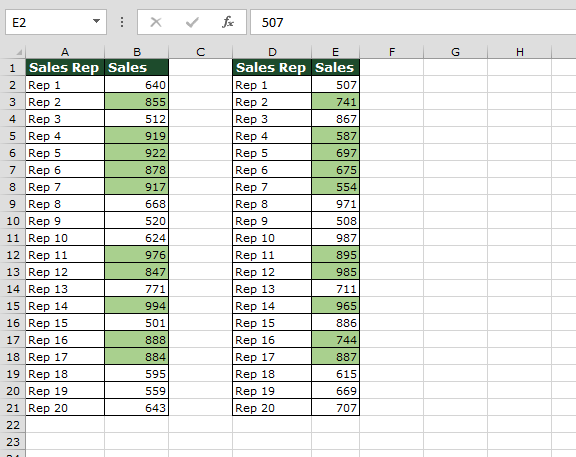
Les cellules seront mises en surbrillance, mais ce ne sont pas les 10 meilleures ventes Aller à la mise en forme conditionnelle> Cliquez sur Gérer la règle * La boîte de dialogue Gérer la règle apparaîtra
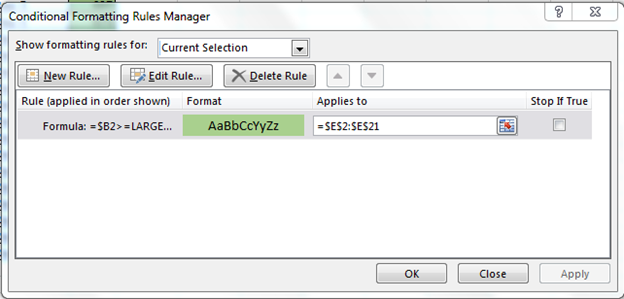
-
Cliquez sur Modifier la règle
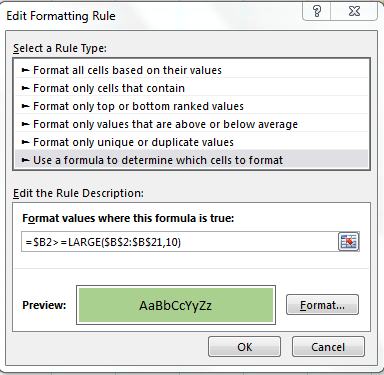
-
Changer de formule: – = $ E2> = LARGE ($ E $ 2: $ E $ 21,10)
-
Cliquez sur OK
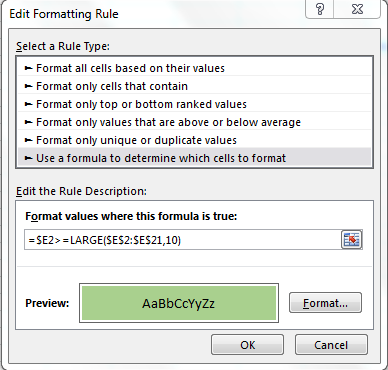
Cliquez sur OK Cliquez sur Appliquer et cliquez sur OK
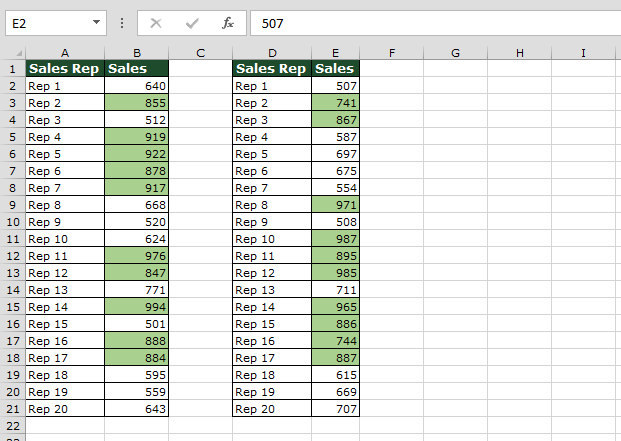
Les 10 meilleures ventes seront mises en évidence, de cette manière, nous pouvons copier la mise en forme conditionnelle d’un endroit à un autre dans Microsoft Excel.
Si vous avez aimé nos blogs, partagez-les avec vos amis sur Facebook. Et vous pouvez aussi nous suivre sur Twitter et Facebook.
Nous serions ravis de vous entendre, faites-nous savoir comment nous pouvons améliorer, compléter ou innover notre travail et le rendre meilleur pour vous. Écrivez-nous à [email protected]